イベントサービスの静的生成運用の停止を行うには、以下の3とおりの方法があります。運用に応じて、いずれかの方法で停止してください。
それぞれの運用手順について、以下に示します。
■Interstage管理コンソールを使用して停止する方法
静的生成運用においてInterstage管理コンソールを使用して停止する場合、Interstage管理コンソールを起動してログインし、Interstageを停止することによりイベントサービスを停止します。
運用手順を以下に示します。Interstage管理コンソールの起動については“運用ガイド(基本編)”を、Interstage管理コンソールの画面操作については、Interstage管理コンソールのヘルプを参照してください。
(1) イベントチャネルの停止
[サービス] > [イベントサービス] > [イベントチャネル] > [状態]で、イベントチャネルを強制停止します。
(2) Interstageの停止
[システム] > [状態]で、Interstageの強制停止によりイベントサービスを強制停止します。
参照
Interstage管理コンソールの管理サーバで運用する場合の操作方法については、“運用ガイド(基本編)”の“マルチサーバ管理機能”-“Interstageの運用”-“イベントサービスの運用”を参照してください。
■Interstage統合コマンドを使用して停止する方法
静的生成運用においてInterstage統合コマンドを使用して停止する場合、isstopコマンドを使用してInterstageを停止することによりイベントサービスを停止します。
運用手順を以下に示します。
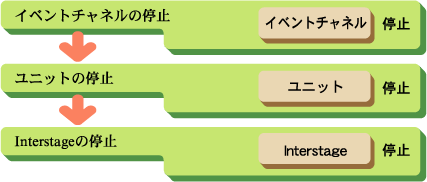
(1) イベントチャネルの停止
esstopchnlコマンドを使用して、イベントチャネルを強制停止します。
例
イベントチャネルのグループ“GROUP1”を強制停止する場合
esstopchnl -g GROUP1 -o off
(2) ユニットの停止
イベントチャネルの不揮発チャネル運用を行っている場合、かつユニットを停止する場合は、esstopunitコマンドを使用してユニットを強制停止します。ユニットを停止すると、そのユニット上に作成されているイベントチャネルも停止します。
例
ユニットのユニット“ext1”を強制停止する場合
esstopunit -unit ext1 -o off
(3) Interstageの停止
isstopコマンドを使用して、Interstageの停止によりイベントサービスを強制停止します。
isstop -f
■イベントサービス運用コマンドを使用して停止する方法
静的生成運用においてイベントサービス運用コマンドを使用して停止する場合、esstopコマンドを使用してイベントサービスを停止します。
運用手順を以下に示します。

(1) イベントチャネルの停止
esstopchnlコマンドを使用して、イベントチャネルを強制停止します。
例
イベントチャネルのグループ“GROUP1”を強制停止する場合
esstopchnl -g GROUP1 -o off
(2) ユニットの停止
イベントチャネルの不揮発チャネル運用を行っている場合、かつユニットを停止する場合は、esstopunitコマンドを使用してユニットを強制停止します。ユニットを停止すると、そのユニット上に作成されているイベントチャネルも停止します。
例
ユニットのユニット“ext1”を強制停止する場合
esstopunit -unit ext1 -o off
(3) イベントサービスの停止
esstopコマンドを使用して、イベントサービスを強制停止します。
esstop -o off
ポイント
![]()
イベントサービスはサービスプログラムです。
サービスの状態を確認するには、Administrator権限でログインし、「コントロールパネル」の「サービス」または[コントロールパネル]-[管理ツール]-[サービス]を起動後、“EventService”の状態を参照します。サービスを停止する場合には、“EventService”を選択し、「停止」ボタンをクリックします。
イベントチャネル、ユニットが起動中の場合、イベントサービスを停止することによりイベントチャネル、ユニットも停止されます。